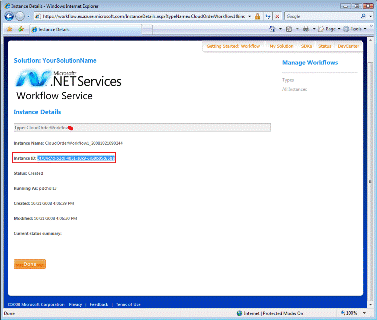接着我们点击"next"按钮,系统接下来会提示我们进行身份验证,如下图:
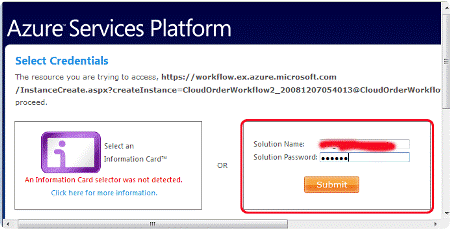
这样系统就会创建该实例并返回到当前工作流的实例管理列表:
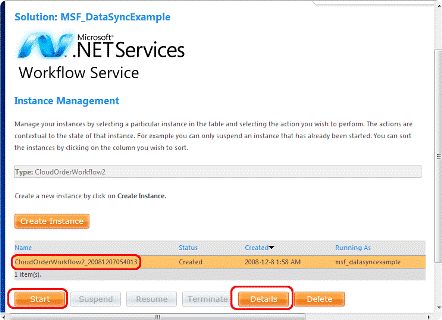
当我们把工作流实例创建完成后,就把将当前工作流运行(通过选中相应的实例并单击页面下方的“Start”按钮,另外可以点击Details按钮来获得实例ID,下面会介绍)起来。
这样在Azure平台上,我们的工作流就算是配置运行起来了,那么接下来,我们来看看到如何让客户
端访问发布的工作流的。
首先是客户端的配置文件:
<?xml version="1.0" encoding="utf-8" ?>
<configuration>
<appSettings>
<add key="UserName" value="[ENTER YOUR SERVICEBUS USERNAME HERE]"/>
<add key="Password" value="[ENTER YOUR SERVICEBUS PASSWORD HERE]"/>
<add key="InstanceId" value="[ENTER THE WORKFLOW INSTANCE ID]"/>
</appSettings>
</configuration>
<configuration>
<appSettings>
<add key="UserName" value="[ENTER YOUR SERVICEBUS USERNAME HERE]"/>
<add key="Password" value="[ENTER YOUR SERVICEBUS PASSWORD HERE]"/>
<add key="InstanceId" value="[ENTER THE WORKFLOW INSTANCE ID]"/>
</appSettings>
</configuration>
从上面节点信息可以看出,我们要将配置在service端的相应节点信息(包括solution名称和口令)配置到当前config节点上。当然这里还多了一个节点就是“InstanceId”,该实例ID就是我们刚才在Azure平台上创建的工作流实例的ID,我们可以通过单击相应的实例来获得该内容,如下: